Il ya des moments où vous voulez migrer une structure de dossiers d’une ferme Citrix XenApp 6 à l’autre. Par exemple, si vous maintenez séparé les fermes de test, d’assurance qualité, et de production et que vous avez la nécessité de migrer des dossiers et des applications entre les fermes,il y as le PowerShell.
 Note: Avant de démarrer, soyez sur d’avoir lu et appliquer cet article Comment installer les cmdlets powershell xenapp.
Note: Avant de démarrer, soyez sur d’avoir lu et appliquer cet article Comment installer les cmdlets powershell xenapp.
Exporter des dossiers spécifiques
Vous pouvez exporter la structure de votre dossier entier, ou seulement certaines parties de celui-ci. Dans l’exemple ci-dessous, je vais exporter uniquement le dossier « Testing » (voir la capture d’écran ci-dessous).
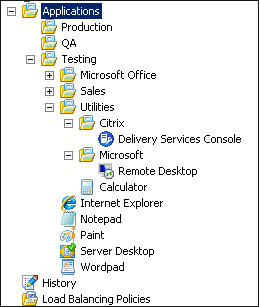
Voici comment exporter simplement le dossier « Testing » et ses sous-dossiers en utilisant PowerShell dans un fichier XML appelé « TestingFolders.xml »:
Get-XAFolder -FolderPath "Applications/Testing" -Recurse | Export-clixmlc:\TestingFolders.xml
Explication
Eh bien, la chose cool à propos de PowerShell est qu’il est assez lisible, donc je ne pense pas que cette commande a besoin de beaucoup d’explication. Cependant, regardons le fichier XML résultant.
<s>Applications/Testing/Microsoft Office</s>
<s>Applications/Testing/Sales</s>
<s>Applications/Testing/Utilities</s>
<s>Applications/Testing/Utilities/Microsoft</s>
<s>Applications/Testing/Utilities/Citrix</s>
Pas sorcier là non plus. C’est juste une liste de dossiers. Vous pouvez facilement remettre de l’ordre dans ces fichiers XML pour créer une structure de dossiers à votre guise. Ce que je vais faire ici est de modifier le chemin du dossier de sorte que les dossiers soit créées dans le dossier « Applications / QA » et puis enregistrez le fichier comme « QAfolders.xml ». Voici ce à quoi le fichier XML ressemble maintenant:
<s>Applications/QA/Microsoft Office</s>
<s>Applications/QA/Sales</s>
<s>Applications/QA/Utilities</s>
<s>Applications/QA/Utilities/Microsoft</s>
<s>Applications/QA/Utilities/Citrix</s>
Importer des dossiers
Maintenant que vous avez votre fichier XML, il est relativement facile de l’importer. Voici comment faire:
Import-Clixml c:\QAFolders.xml | New-XAFolder
Voici le resultat:

Prochaine étape
Donc, la structure des dossiers est la, bien, mais ne serait-il pas agréable d’importer des applications dans ces dossiers? Bien sûr qu’il serait agréable. Voici comment Exporter & importer des applications publiées dans XenApp 6.5 avec PowerShell.